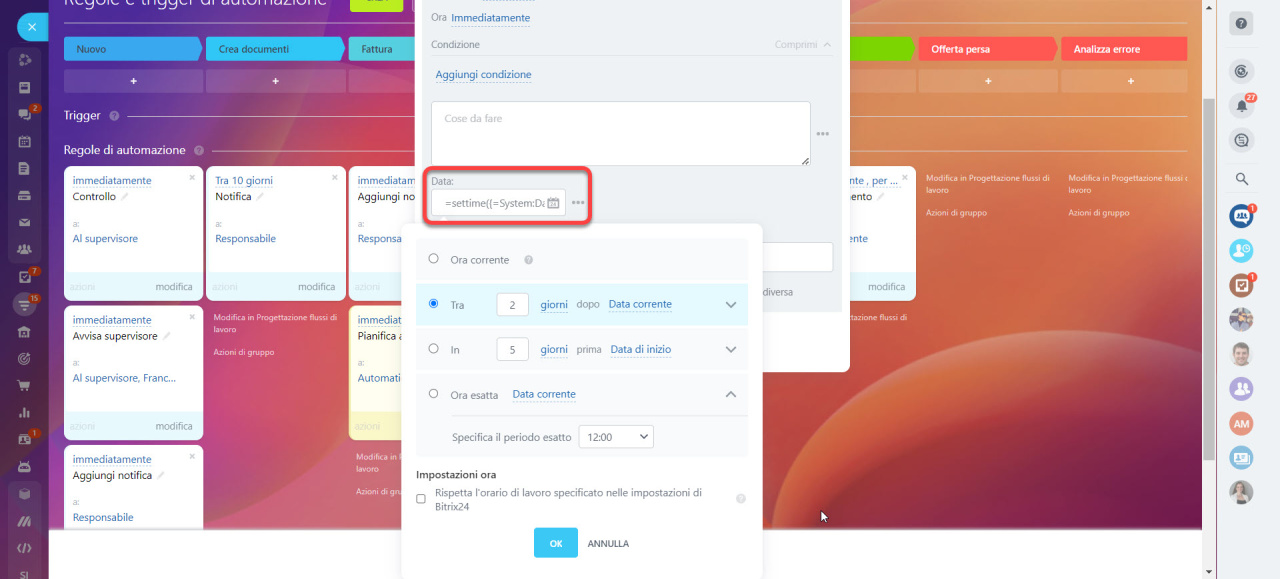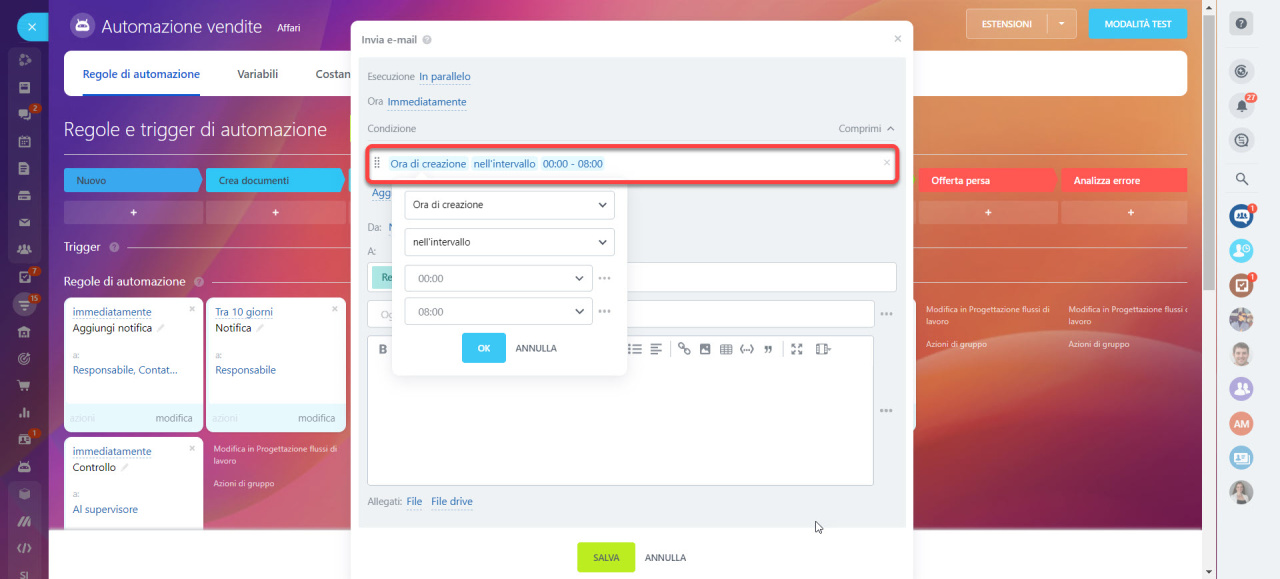Le regole di automazione di Bitrix24 hanno diverse impostazioni che determinano quando e per quali elementi dovrebbero funzionare.
Utilizzo delle condizioni nelle regole di automazione
Abbiamo anche aggiunto una nuova impostazione che consente agli utenti di impostare l'ora nelle regole di automazione. Ora puoi:
- Impostare l'ora esatta per attivare la regola di automazione
- Utilizzare le regole di automazione per compilare i campi richiesti negli affari e incarichi
- Impostare l'intervallo di tempo nella condizione della regola di automazione
Impostare l'ora esatta per attivare la regola di automazione
Nelle impostazioni di qualsiasi regola di automazione, puoi specificare l'ora esatta in cui eseguire l'azione. Nel campo Ora, seleziona la data e l'ora:
- Tra: la regola di automazione funzionerà dopo il tempo specificato.
- In: la regola di automazione verrà eseguita nell'intervallo di tempo specificato prima dell'evento specificato.
- Ora esatta: la regola di automazione funzionerà nel giorno della settimana specificato e all'ora specificata.
Affinché la regola di automazione esegua l'azione, sposta l'elemento nella fase in cui è configurata la regola. Se lo sposti dopo il tempo specificato nelle impostazioni, la regola di automazione verrà attivata immediatamente. Ad esempio, la regola di automazione dovrebbe inviare un'e-mail oggi alle 10:00. Se modifichi l'affare alle 11:00, la regola di automazione verrà attivata immediatamente.
L'esecuzione delle regole di automazione potrebbe richiedere alcuni minuti se sono presenti molte regole di automazione o processi aziendali in esecuzione contemporaneamente.
Utilizzare le regole di automazione per compilare i campi richiesti negli affari e incarichi
Bitrix24 ha diverse regole di automazione che possono compilare i campi o modificare i valori. Ad esempio, la regola di automazione Crea incarico può rispettare la scadenza, mentre la regola di automazione Modifica elemento può modificare la data di consegna del prodotto. Le regole di automazione possono specificare non solo la data, ma anche l'ora esatta.
Vediamo un esempio. Aggiungi una regola di automazione Pianifica attività. Questa regola di automazione dovrebbe creare un'attività per il manager con una data di scadenza di due giorni dopo la riunione del cliente. Nel campo Data indica la scadenza esatta dell'attività.
Ecco come appare nella timeline dell'affare.
Impostare l'intervallo di tempo nella condizione della regola di automazione
Se desideri che la regola di automazione funzioni solo per determinati elementi, imposta le condizioni. È inoltre possibile aggiungere un intervallo di tempo alla condizione.
Specifica l'intervallo di tempo entro un giorno. Se desideri che la regola di automazione viene attivata solo per gli elementi creati tra le 20:00 e le 08:00, ovvero fuori dall'orario lavorativo, imposta due condizioni: dalle 20:00 alle 23:59 o nell'intervallo 00:00-08:00. Se aggiungi la condizione dalle 20:00 alle 08:00, la regola di automazione non funzionerà.
Riepilogo
- Nelle impostazioni di qualsiasi regola di automazione, puoi specificare l'ora esatta in cui eseguire l'azione.
- Le regole di automazione possono compilare i campi e indicare la data e l'ora esatte.
- Puoi aggiungere intervalli di tempo alle condizioni delle regole di automazione.
Articoli consigliati: